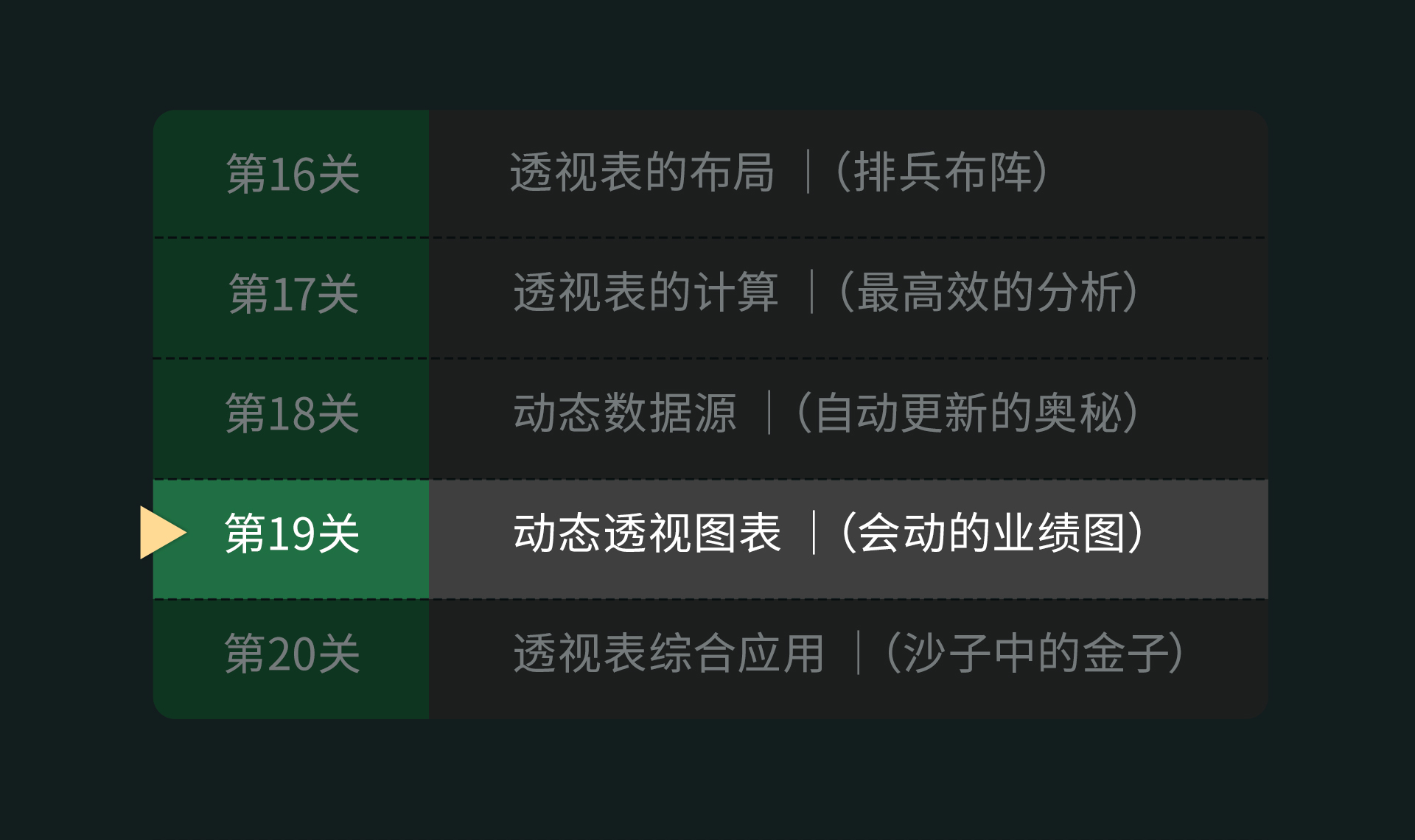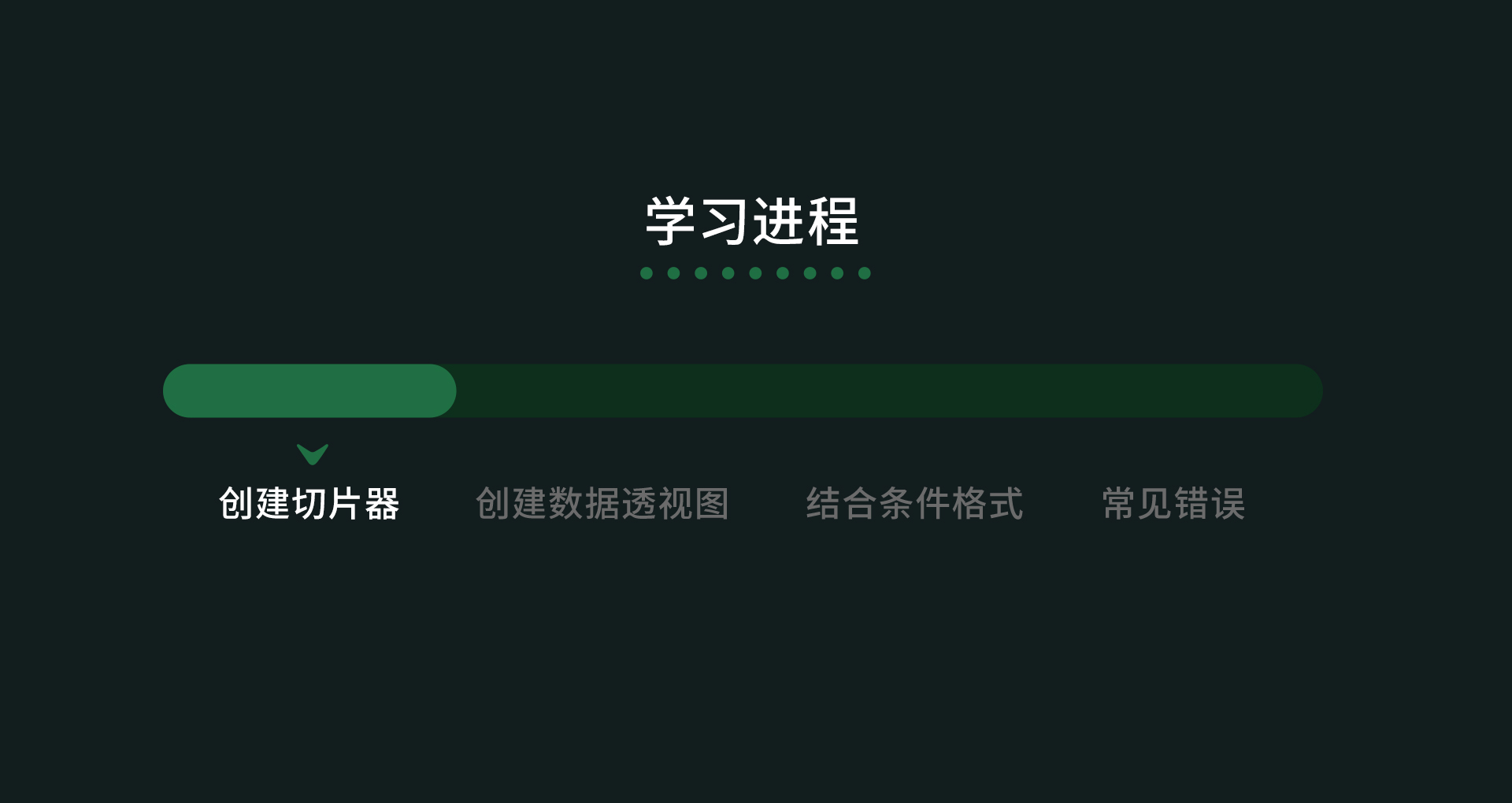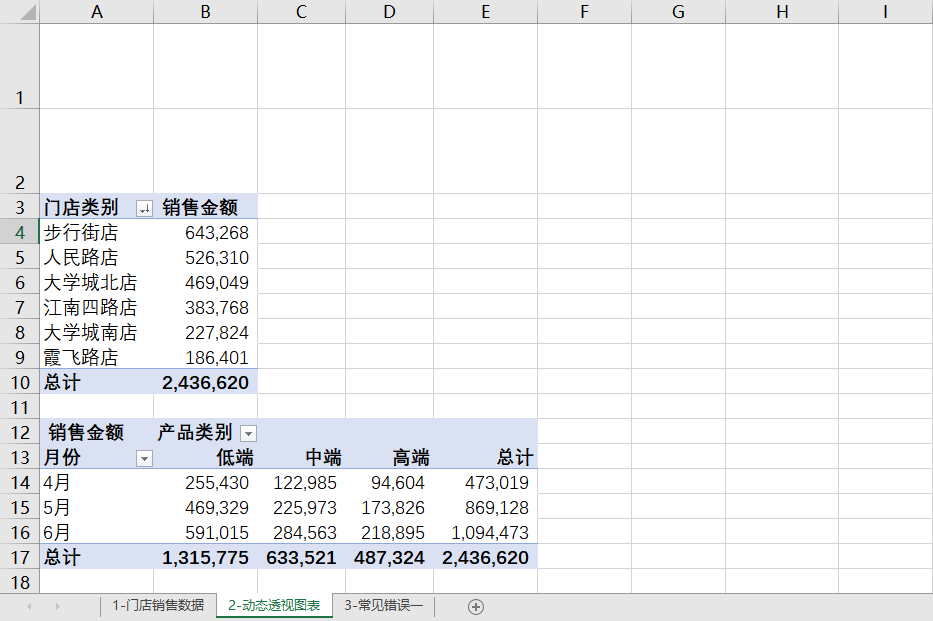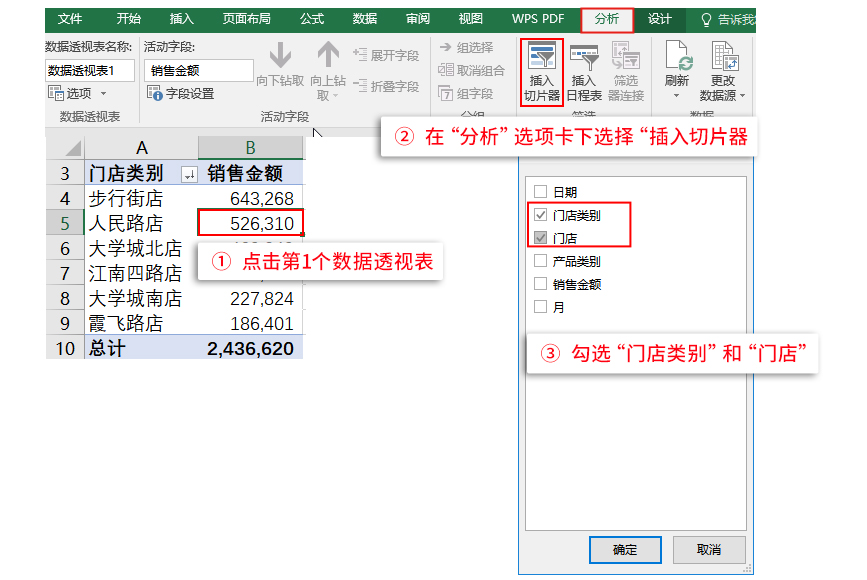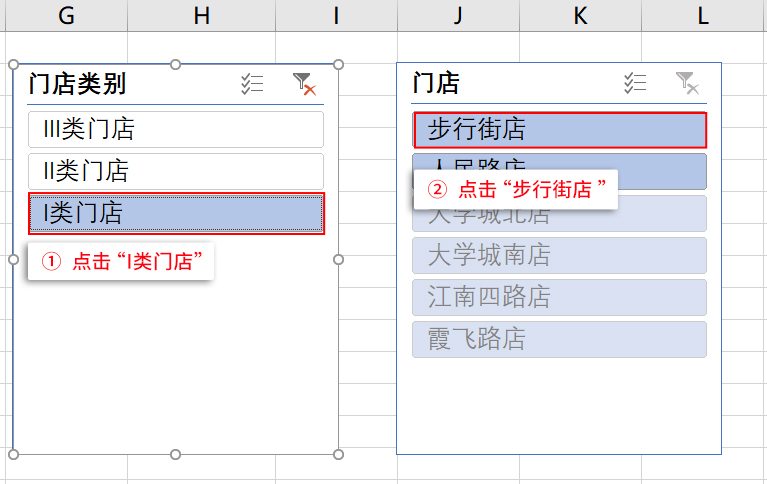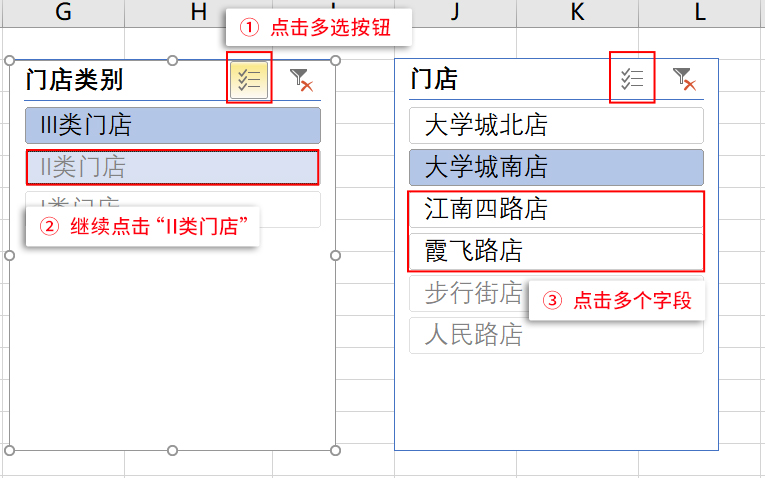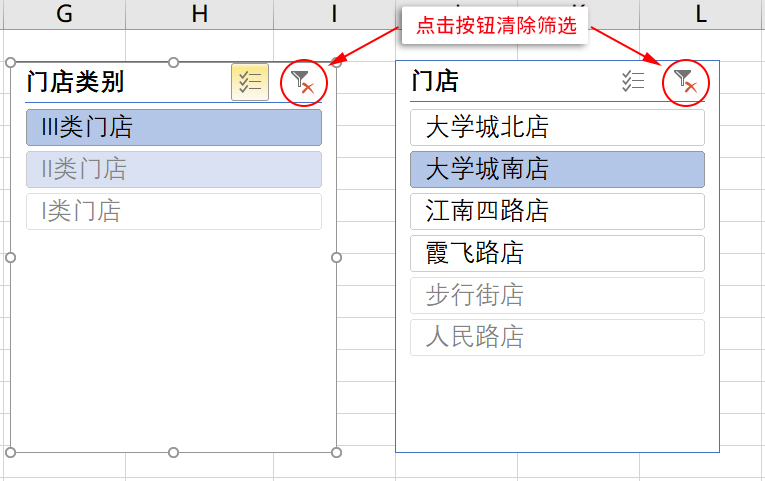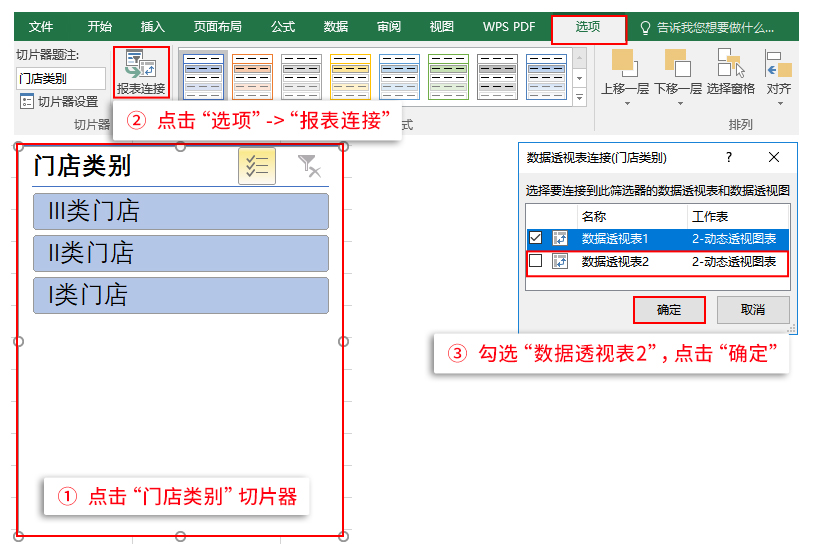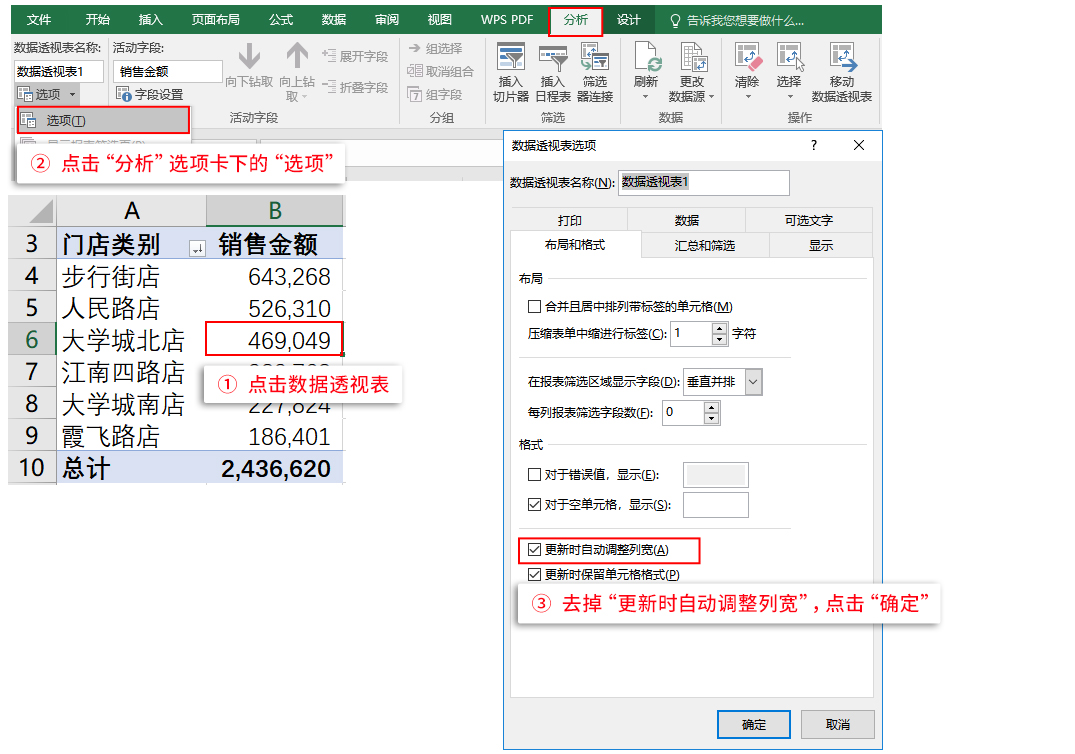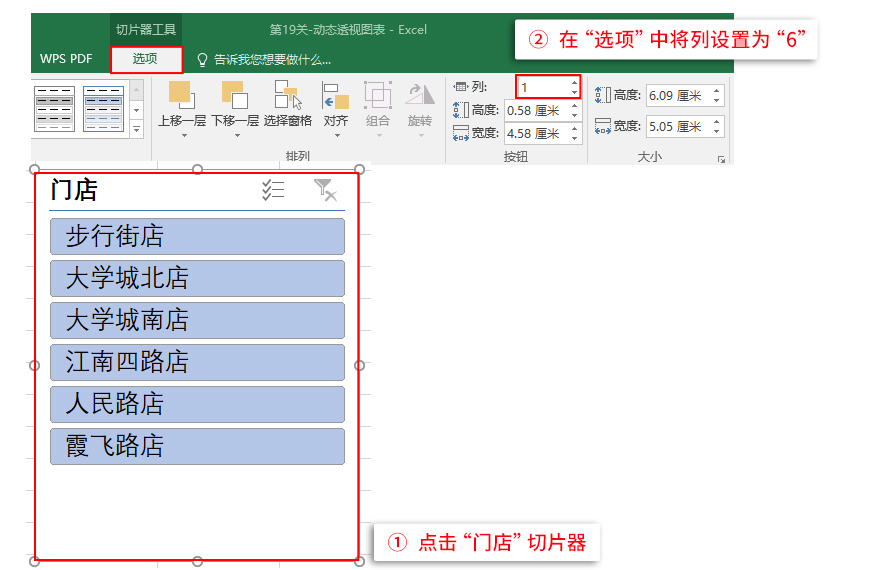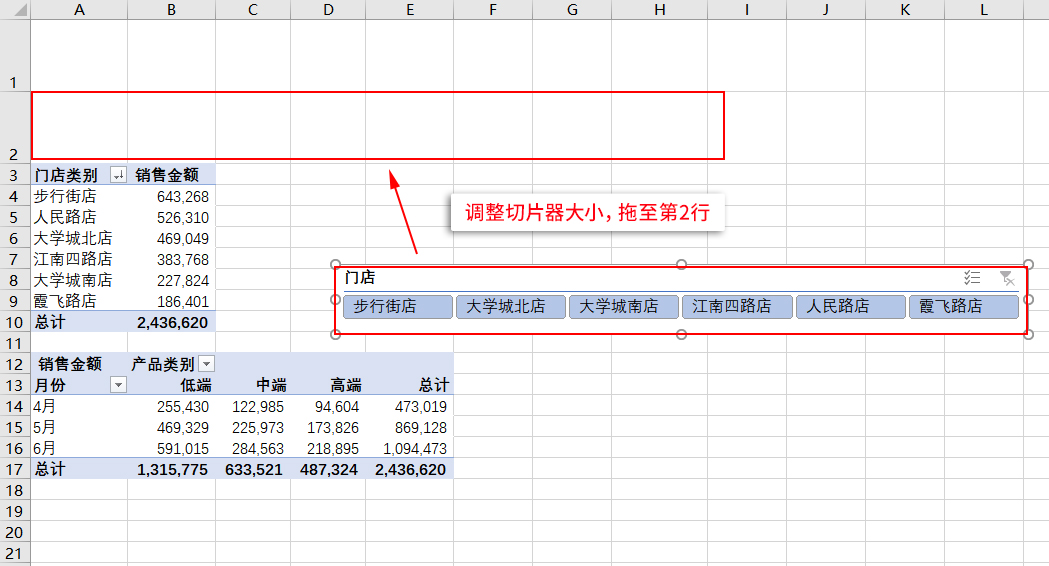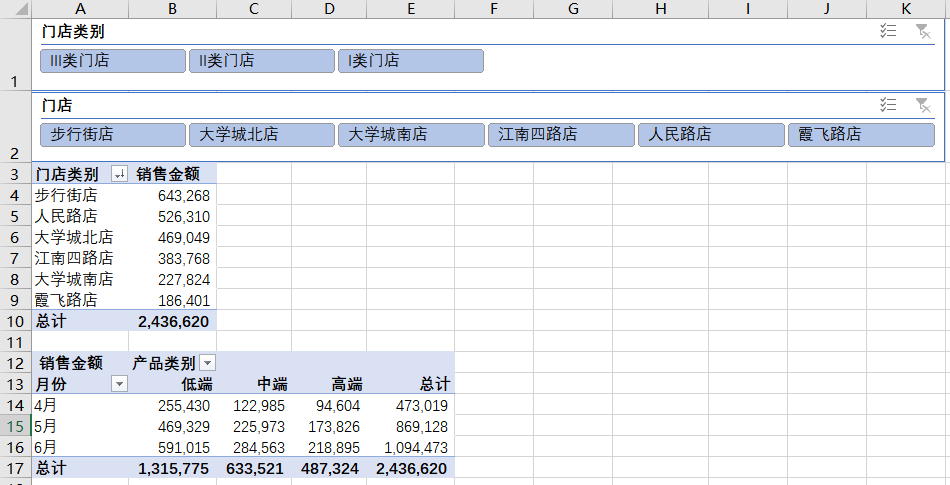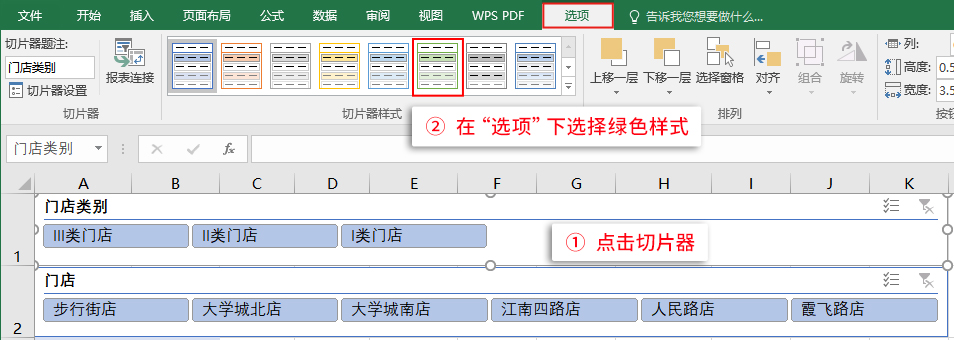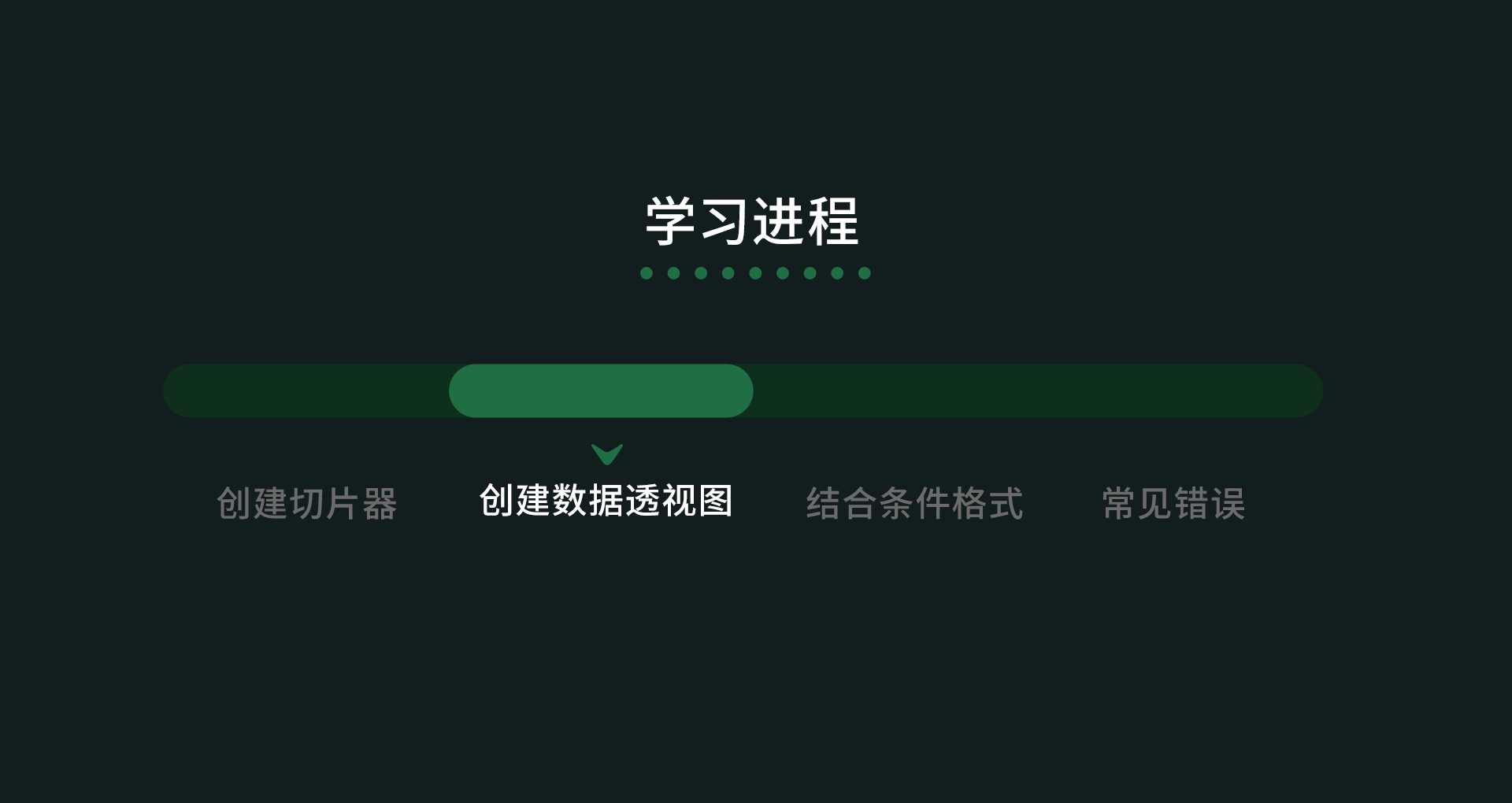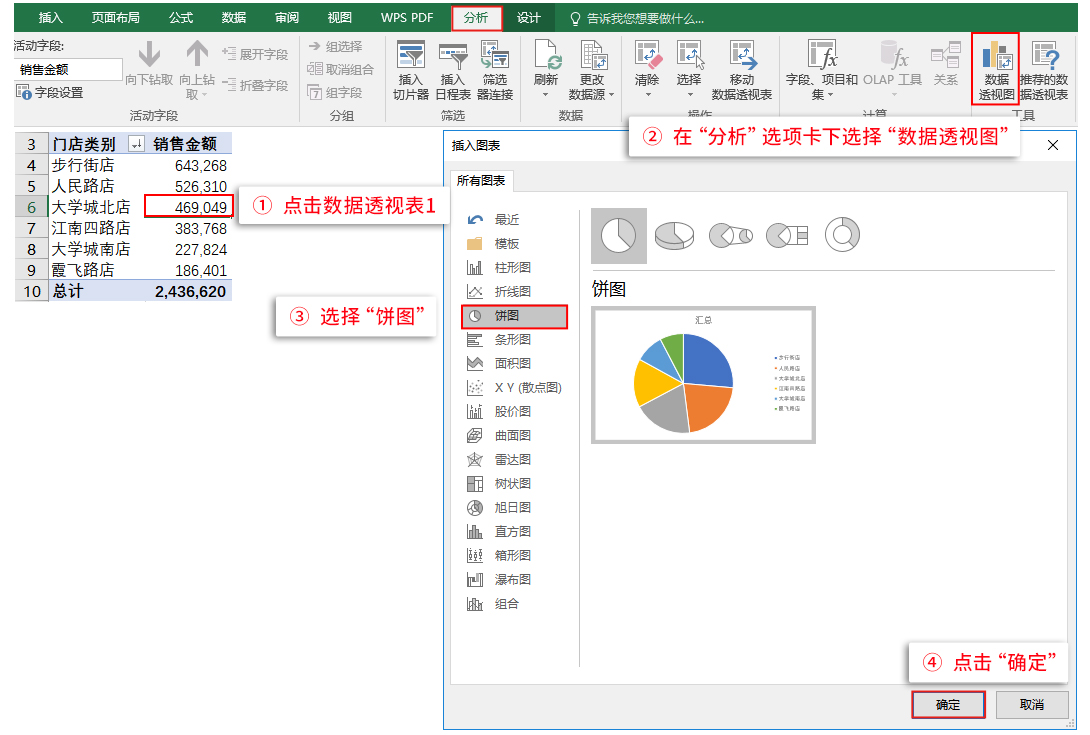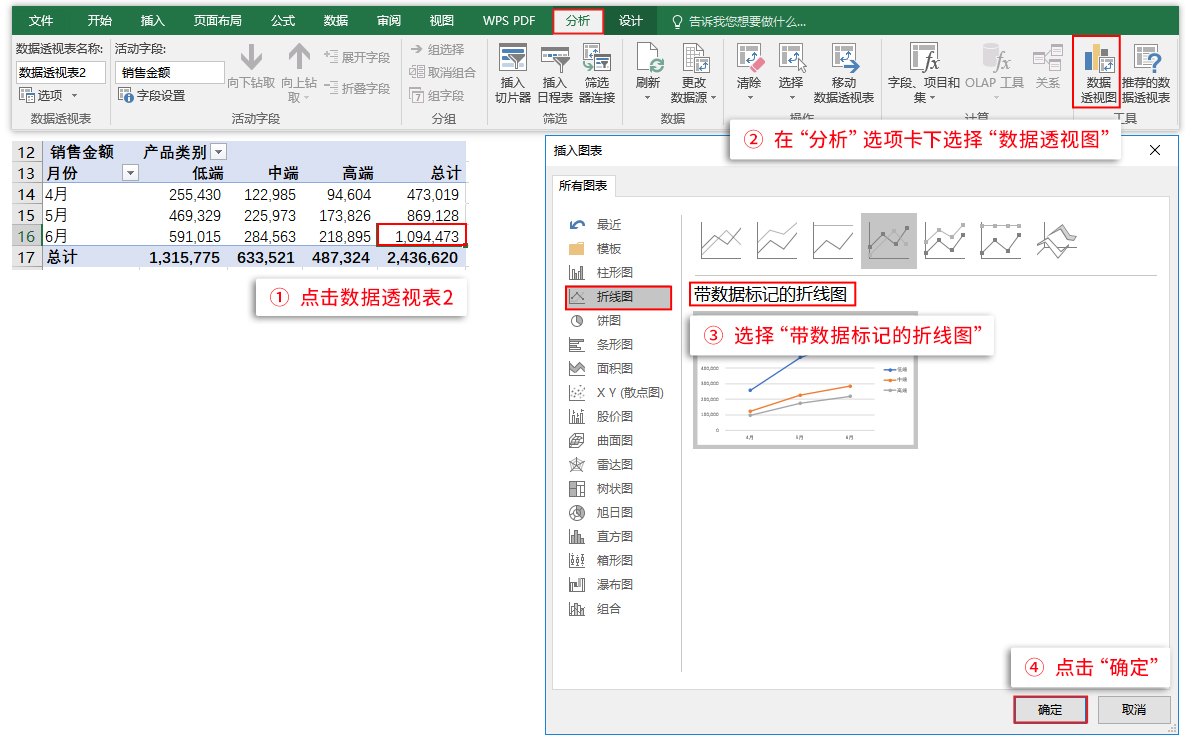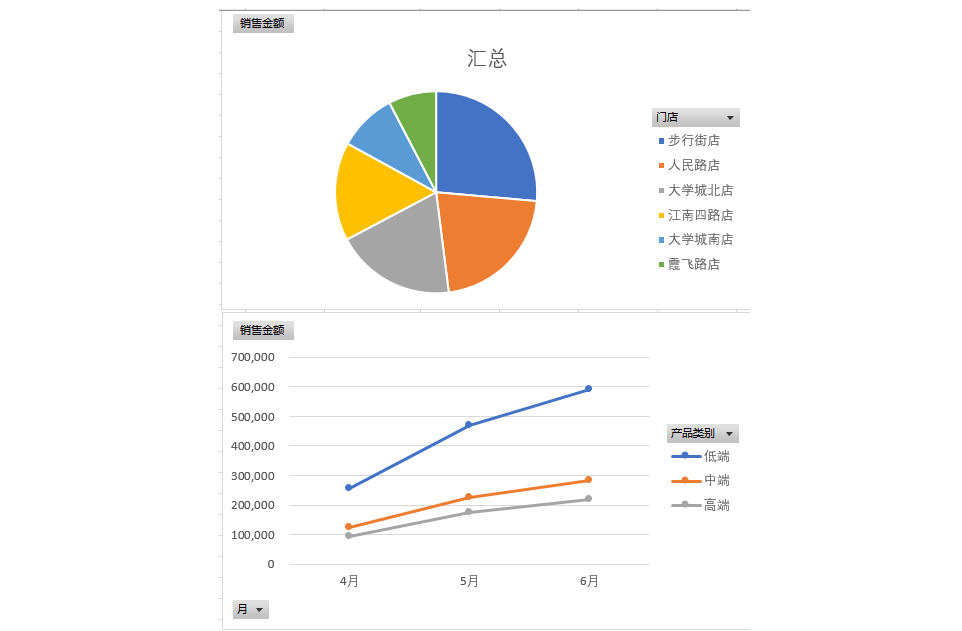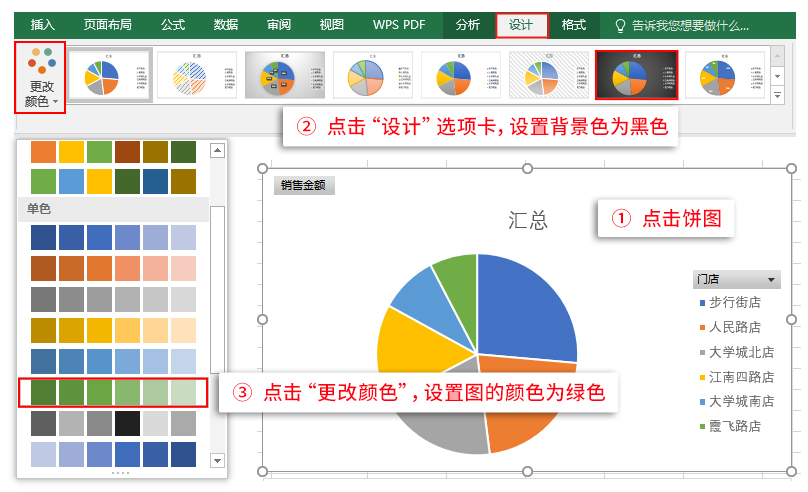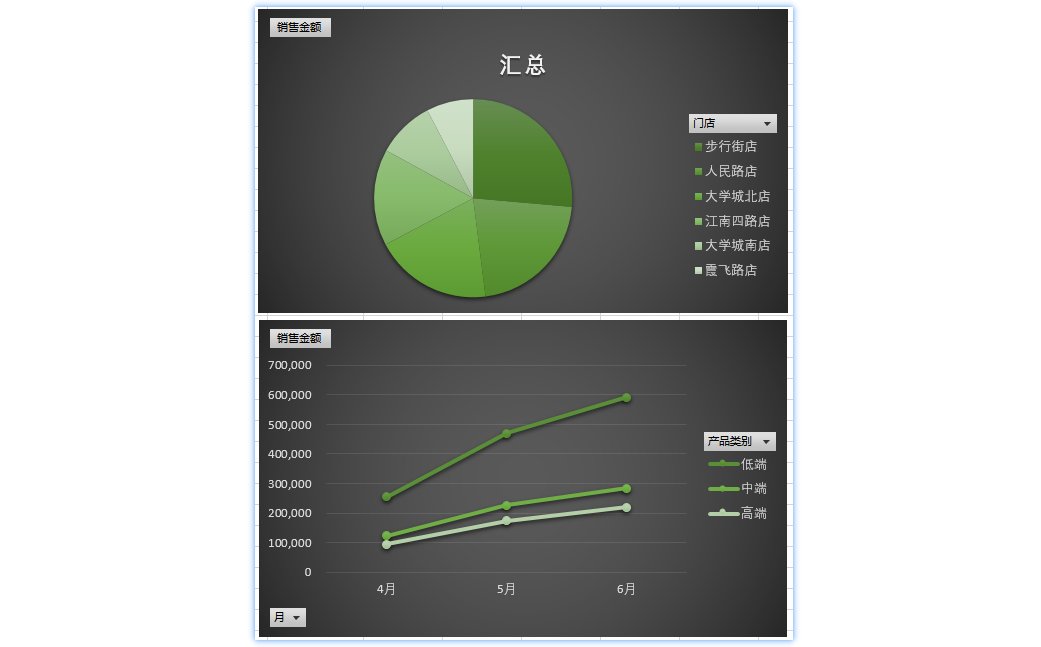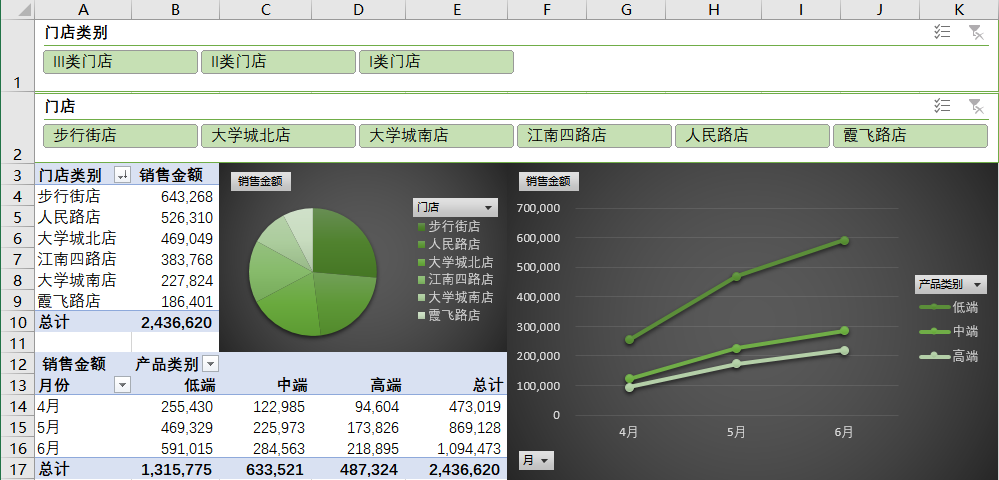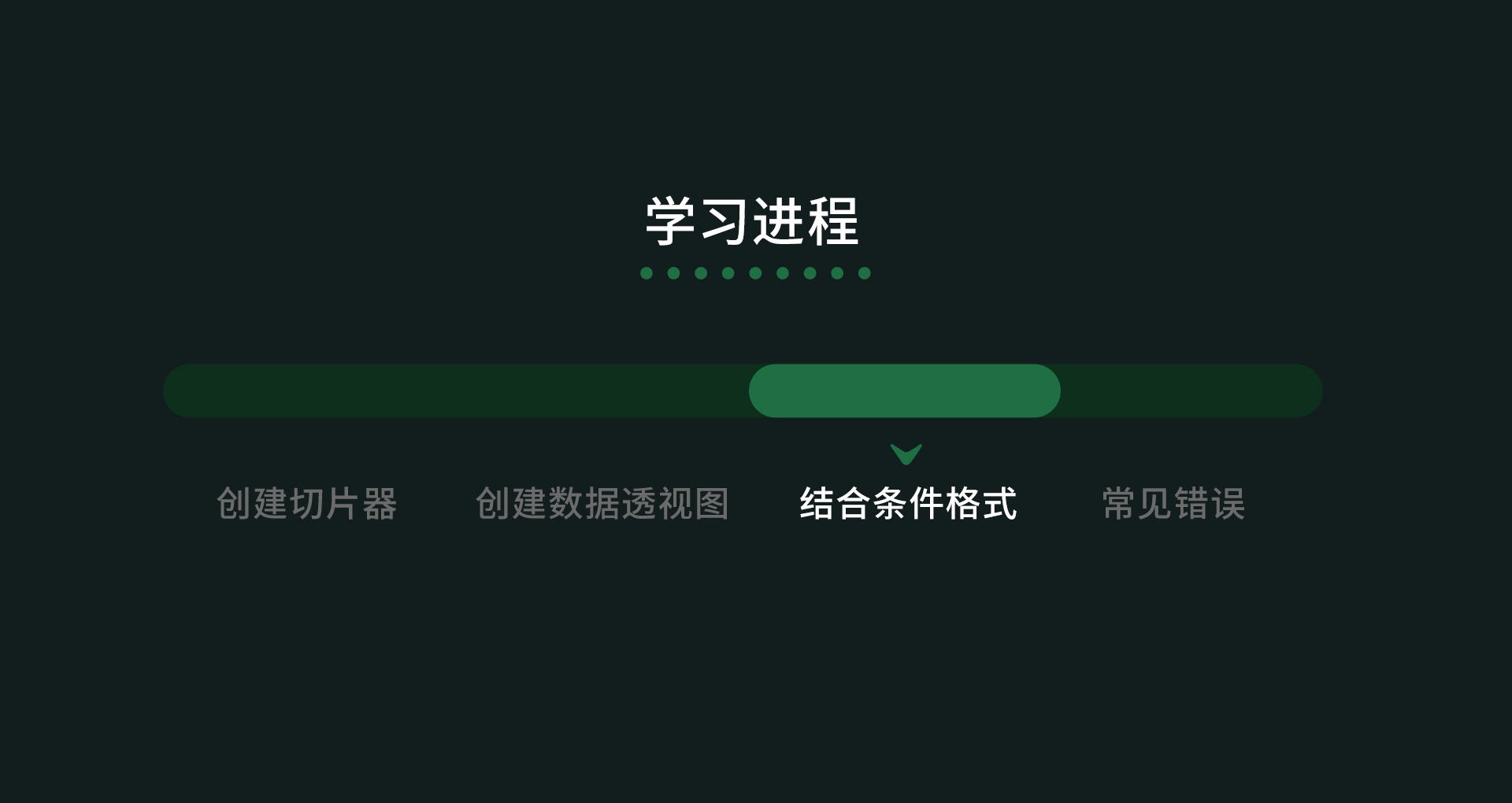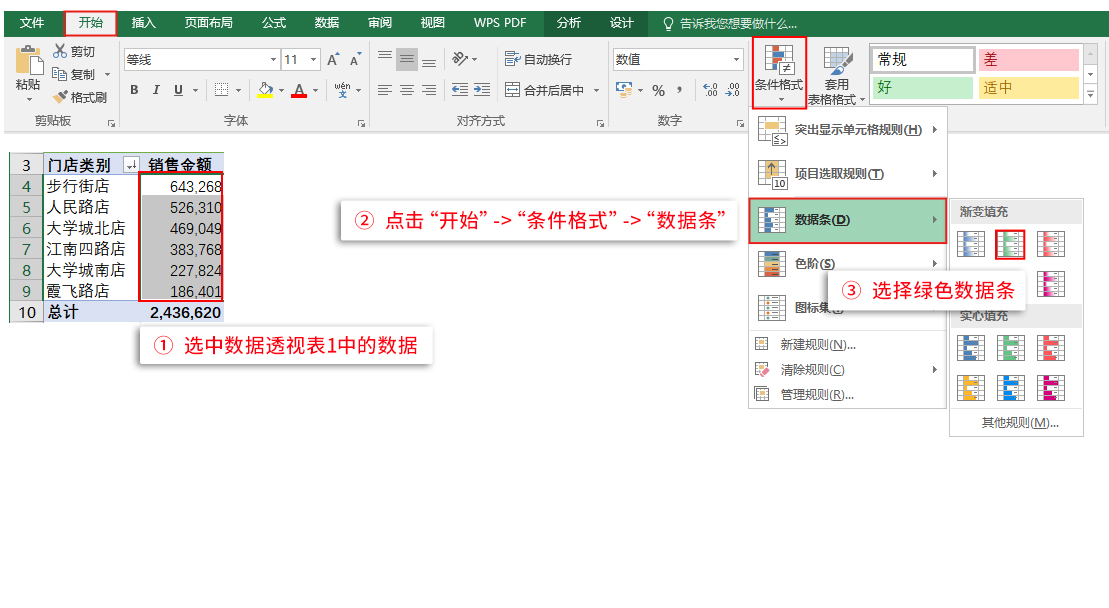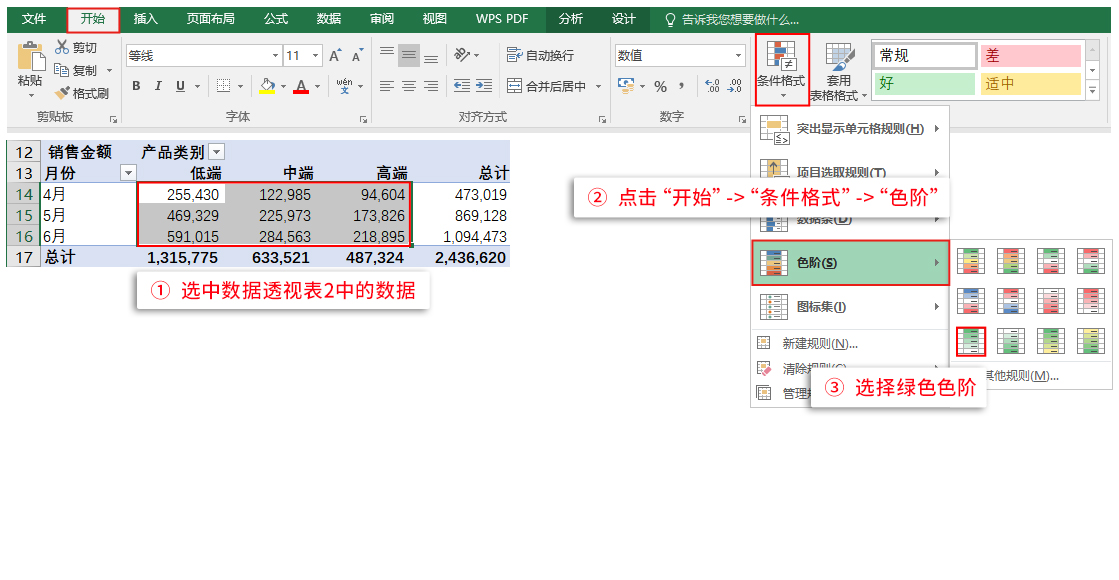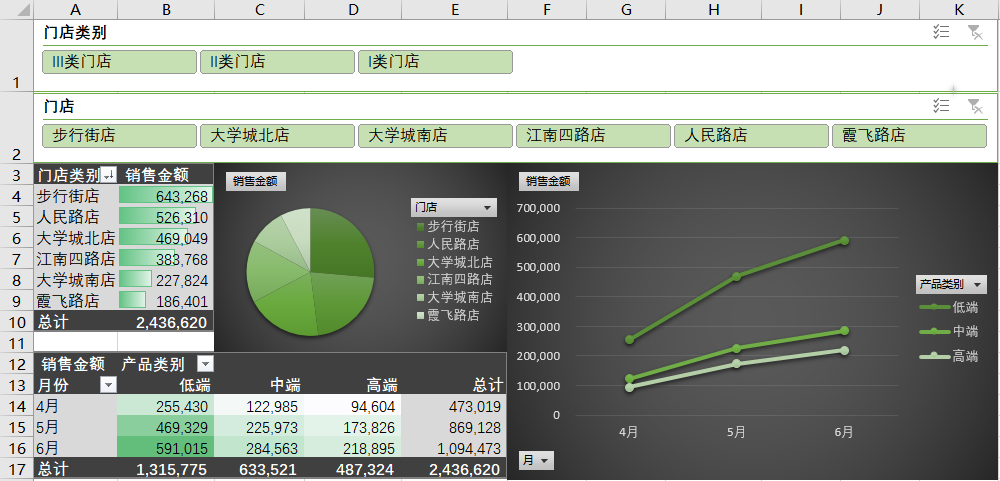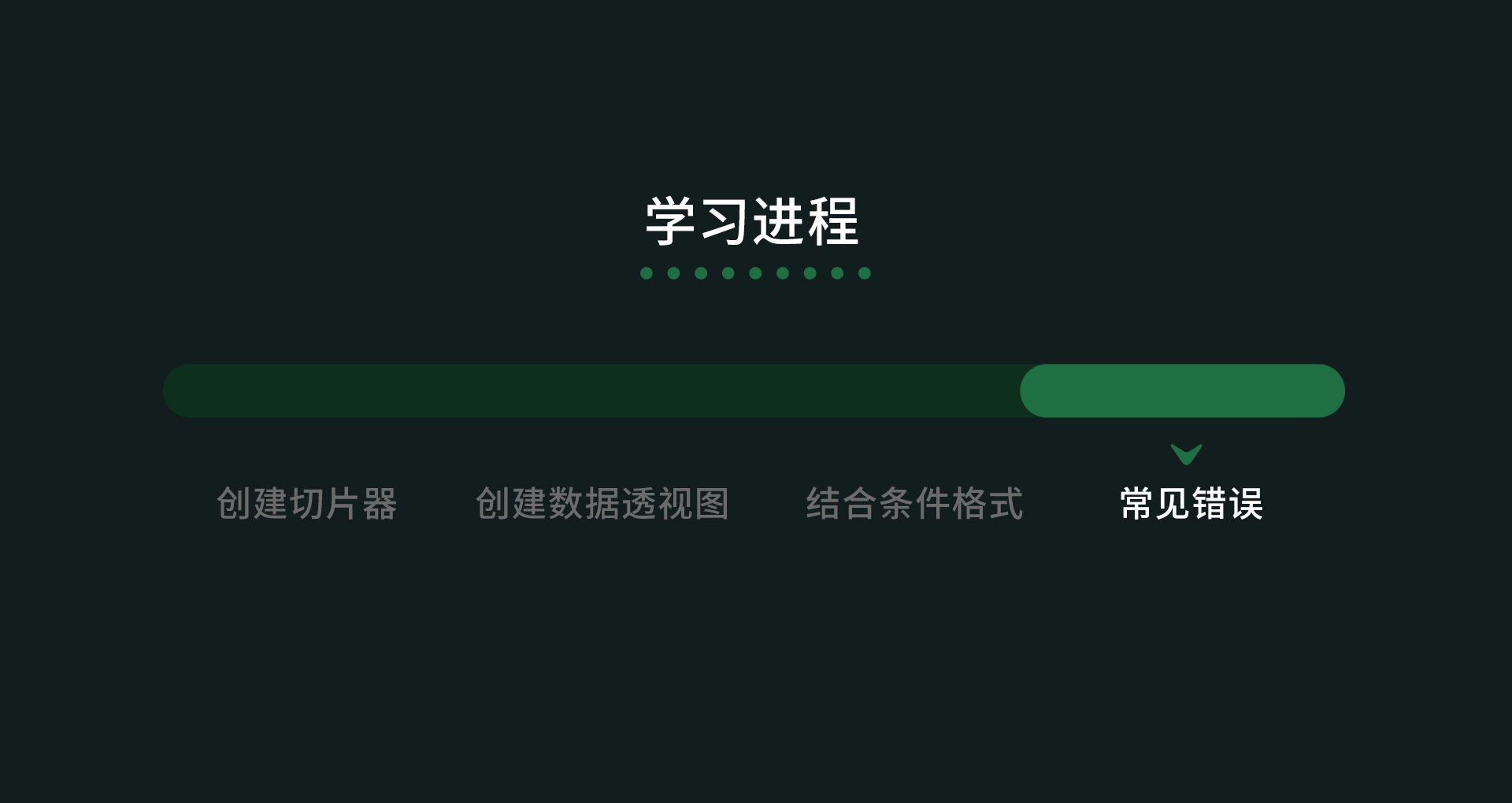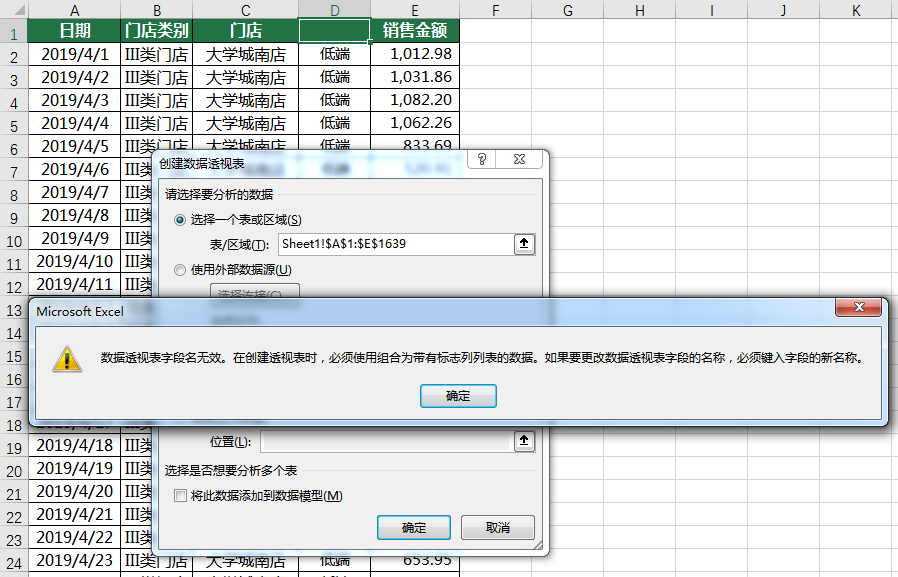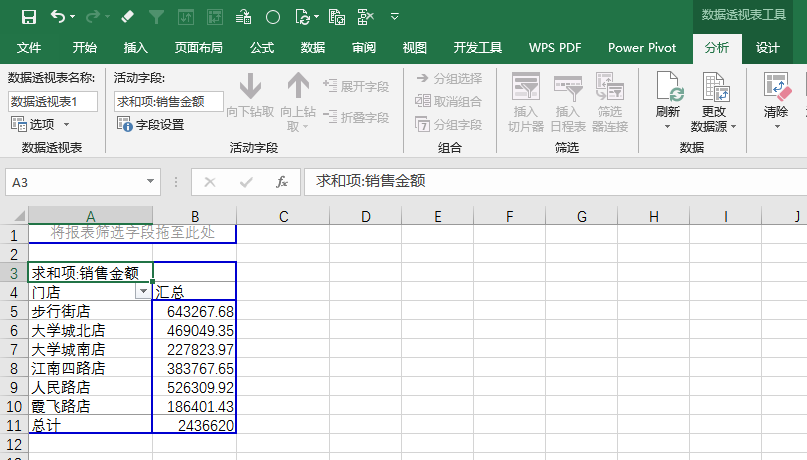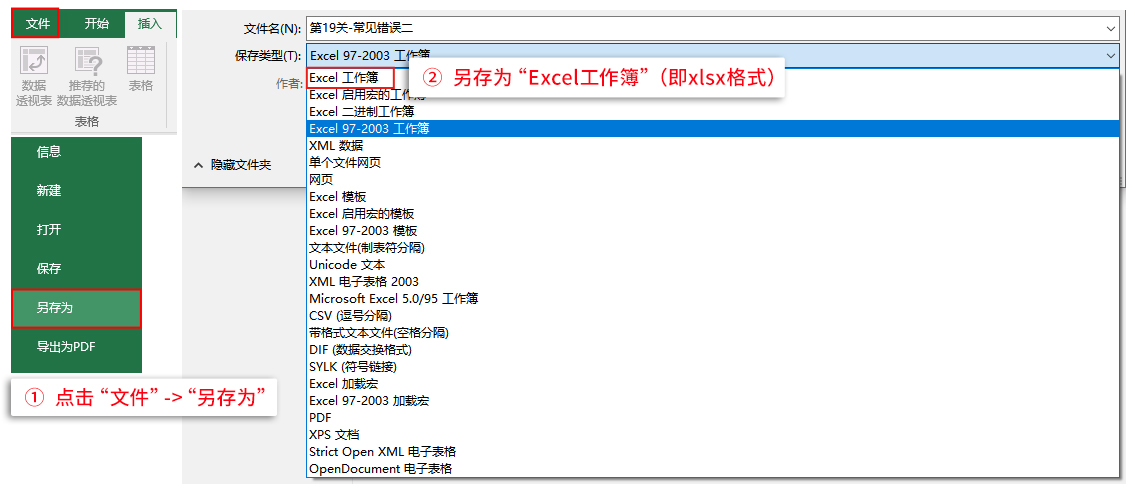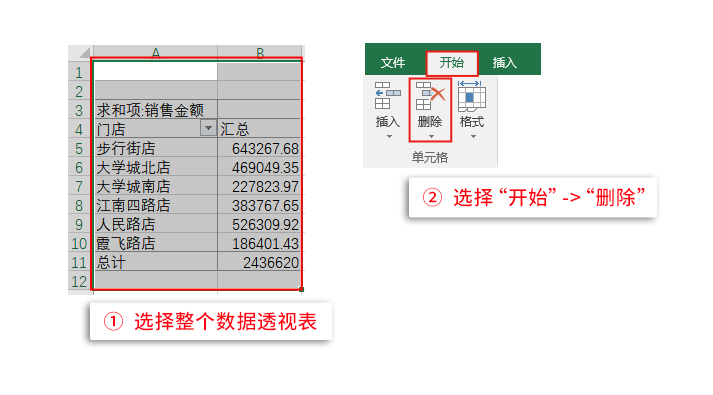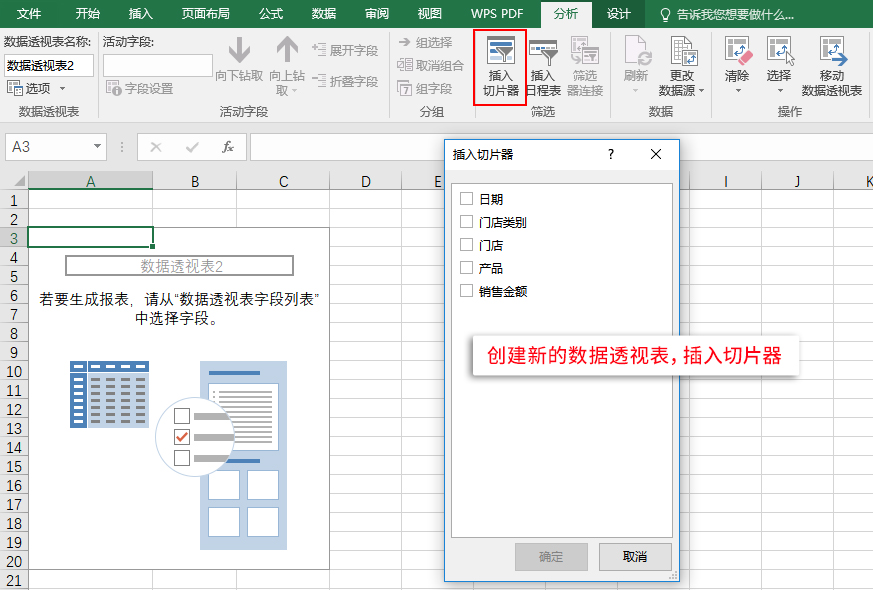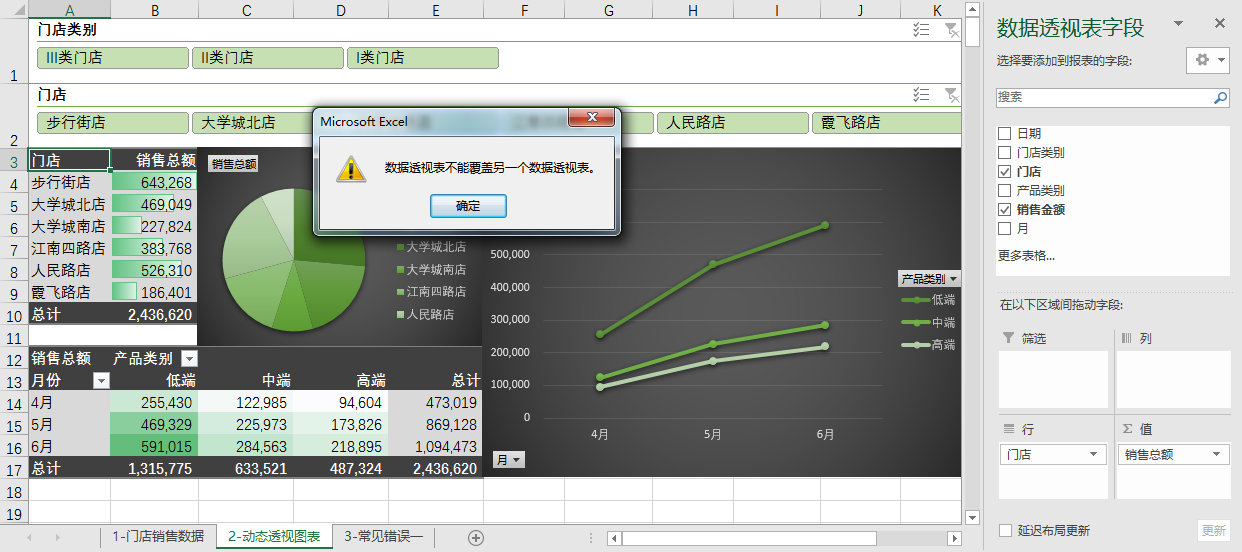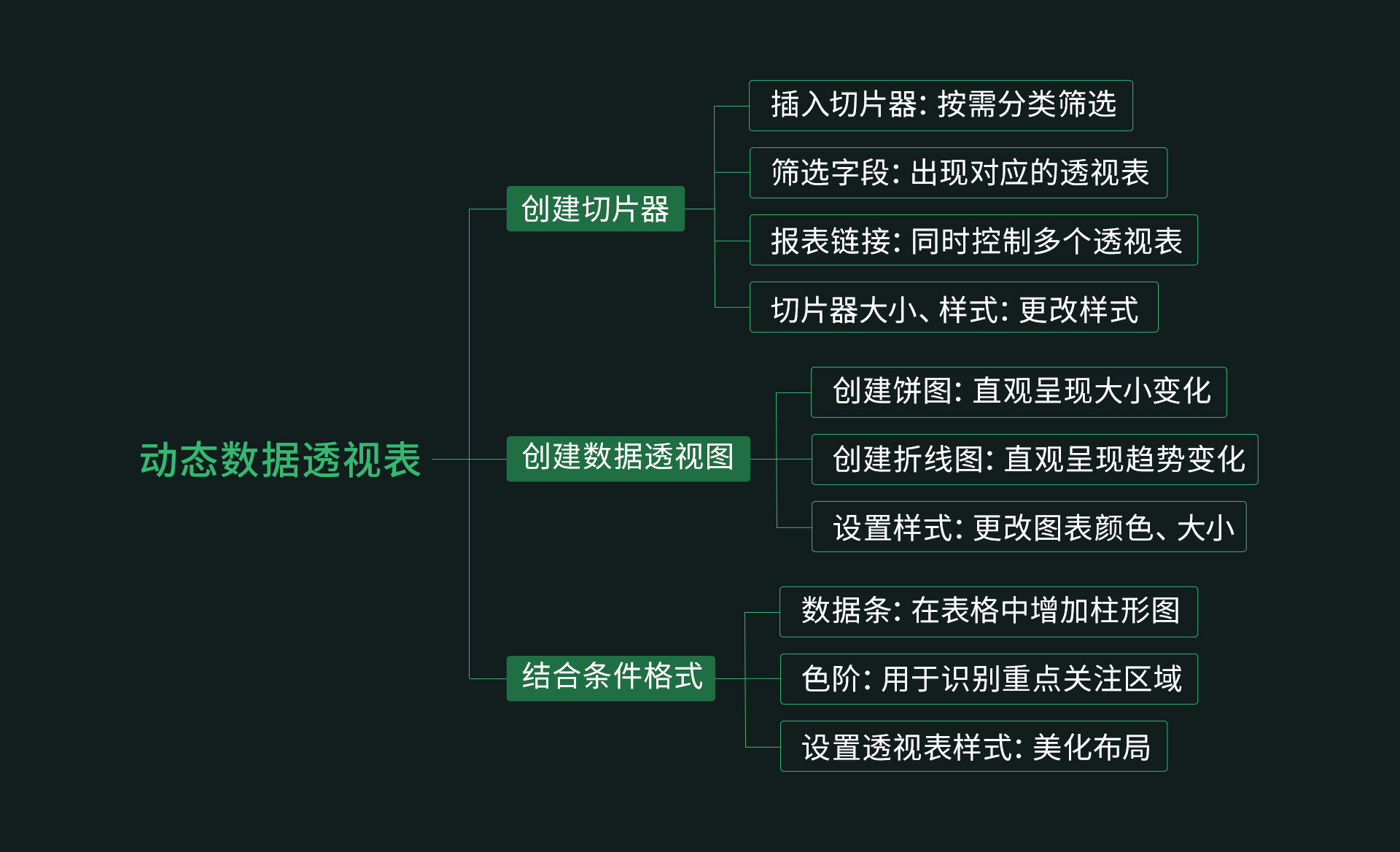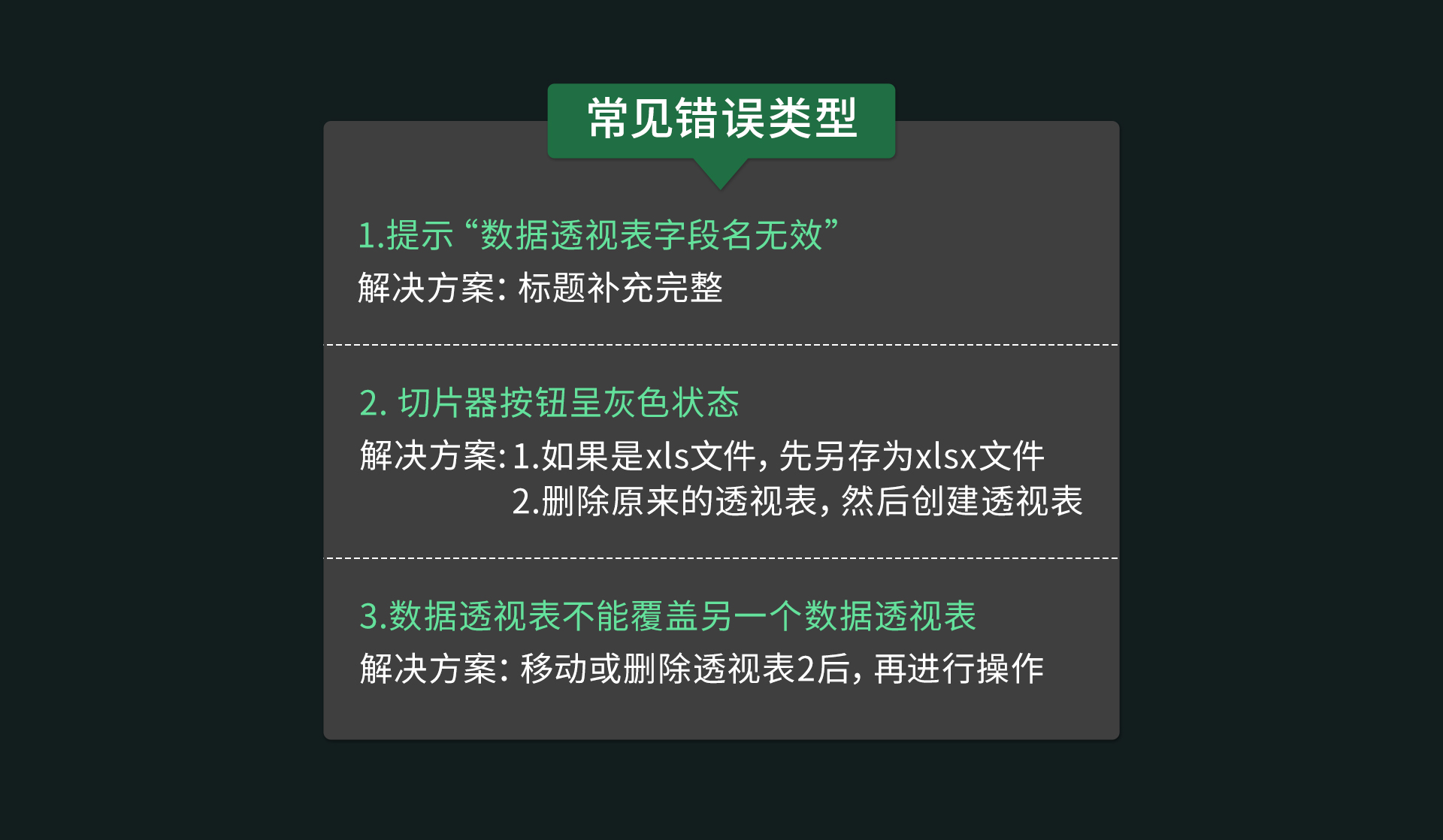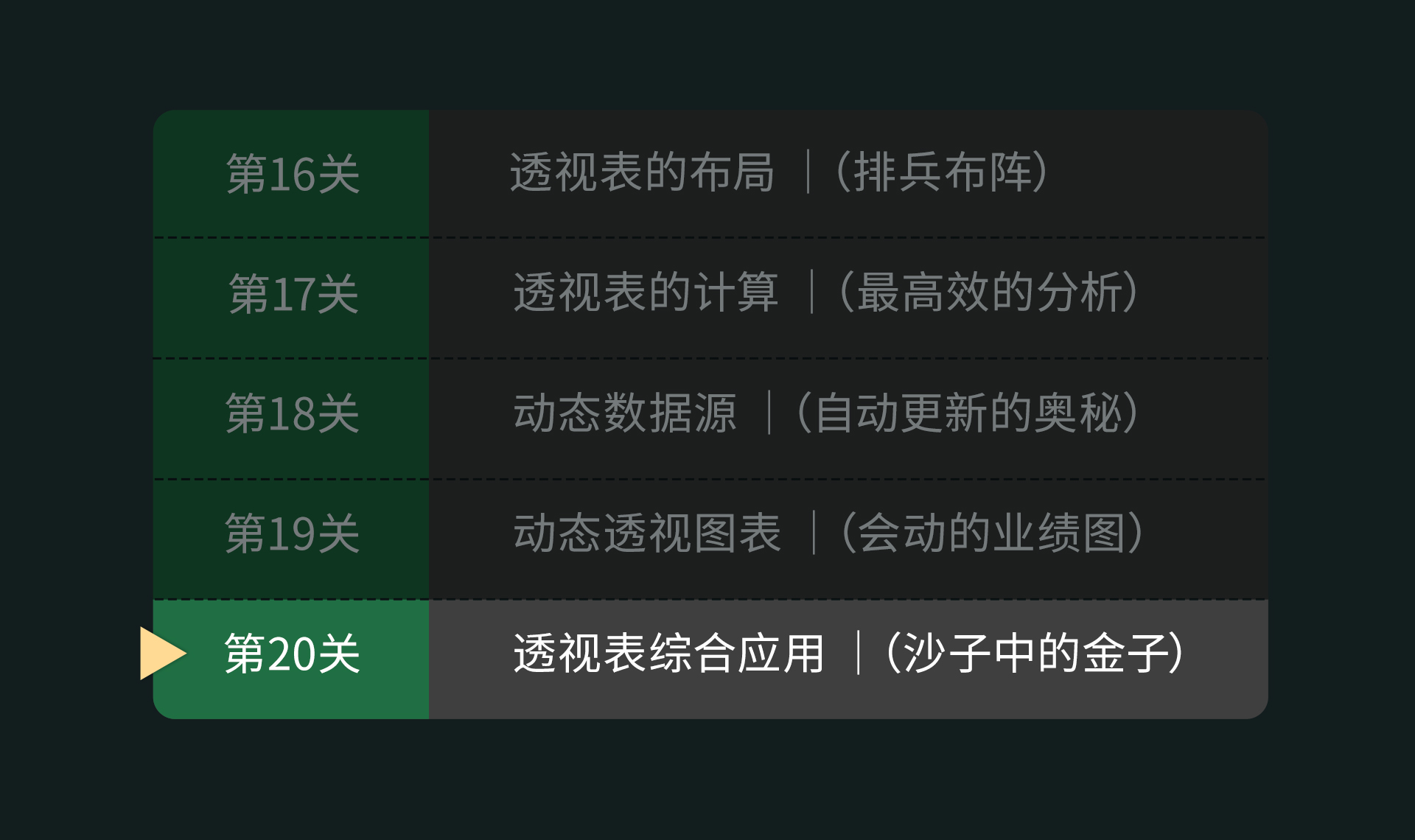第19关 动态透视图表
上一关我们已经学会了处理动态数据源,接下来我们就根据处理好的动态数据源进行动态透视图表的制作。
今天我们要制作的是一个连锁品牌各门店的汇总动态透视图表。请下载下面的【第19关-动态透视图表】:

1.创建切片器
打开表格,我们可以看到,这里已经整理好了数据源,也创建好了数据透视表:
打开【2-动态透视图表】,我们首先在已有的透视表基础上,创建切片器。操作步骤如下:
点击【确定】后,就出现了两个切片器。对应的分别是【门店类型】和【门店】。我们可以用这两个切片器组合进行字段的筛选:
两个切片器均做单项选择就能筛选对应的一个字段:
如果想要筛选多个字段,也可以对两个切片器同时进行多项选择。只需要点击切片器右上角多选按钮,点击字段即可。操作如下图:
【备注】部分版本切片器未自带【多选】按钮,按住【Ctrl键】也可以进行多选
能选中当然也可以清除筛选。点击切片器右上角清除筛选按钮,就可以实现清除筛选功能:
【门店类别】透视表对应的切片器我们已经创建好了,接下来我们来把第二个【销售金额】相关的透视表与创建好的切片器链接起来。让切片器能够同时控制两个透视表。
点击选中【门店类别切片器】,然后在选项下找到【报表链接】,将两个透视表都勾起来:
同样的,对【门店切片器】重复以上步骤:点击选中【门店切片器】,然后在选项下找到【报表链接】,将两个透视表都进行勾选。
两个切片器都可以同时控制两个透视表了。接下来,我们来调整一下透视表和切片器的排版,方便最后制作动态看板。
首先,我们将透视表的列宽设置为固定值,保证更新时列宽不变。操作步骤见下图:
然后,调整切片器大小。首先把门店切片器进行横向展示。
然后把调整好大小的门店切片器放置在A2:K2位置:
同样的,点击“门店类型”切片器在【选项】中将列设置为【6】。然后放置在A1:K1位置。效果如下图,你做出来了吗?
基本板式调试好,我们再来给两个切片器换一个样式:点击切片器,在选项下找到切片器样式,选择绿色:
同样地,设置另一个切片器样式。切片器就做好了。接下来我们就可以创建数据透视图了:
2.创建数据透视图
对应两个数据透视表,我们首先选中【透视表1】创建一个对应的饼图。
然后再选中透视表2,创建一个带标记的折线图。
两个透视图创建好了,效果如下:
现在的透视表都是默认模式,我们来进一步设置图表样式。点击饼图选择黑色背景,把主色换成绿色。
同样地步骤,将折线图的背景色设置为黑色,图的颜色为绿色。
你做出上图效果了吗?做出来以后,我们一起来调整透视图的位置和大小,把所有的成果拼接在一起。效果如下:
3.结合条件格式
门店动态透视图看板已经排布好了,最后我们来美化一下数据透视表。
首先选中【透视表1中的数据】,然后在【条件格式】中找到【数据条】,将数据条设置为【绿色】:
然后选中透视表2中的数据,在【条件格式】中找到【色阶】,将其设置为【绿色色阶】:
最后进行设置透视表样式。选中透视表,然后套用表格格式选择为【深灰色】。整个看板就完成了,效果如下图,你做对了吗?
4.常见错误
通过上面的学习,你已经能够独立制作动态数据图了。不过在实际操作中,数据源和基础透视表会存在一些隐性的问题,从而导致动态图无法顺利完成。
为了让大家能够遇到问题灵活处理,阿狸特意找出了三种最常见的错误,接下来我们一起打开【3-常见错误】表格,一起快速解决常见问题。
常见错误一:创建透视表时提示“数据透视表字段名无效”
当我们对一个新的数据源进行透视表创建的时候,最常遇到的问题如下图:
显示数据透视表字段名无效。为什么会有这样的情况发生呢?这是因为数据源标题行存在空白单元格。
观察一下数据源,D1单元格果然是空缺的。这一类的问题解决起来很简单,只需要把标题补充完整就可以了。
常见错误二 切片器按钮呈灰色状态
在我们插入切片的时候最常见的问题就是找不到切片器或者切片器按钮呈灰色状态。
因为软件本身的版本问题,切片器的入口可能会有所不同,而更早一些的版本系统就没有切片器这个功能,所以阿狸老师建议大家最好安装2016以上版本的office软件。
如果你的软件中有切片器,可是切片器按钮却呈灰色状态:
我们可以先将文件另存为先另存为xlsx文件:
然后删除原来的透视表,重新创建透视表:
这样切片器就能正常使用了:
常见错误三 数据透视表不能覆盖另一个数据透视表
当我们制作好数据看板以后,想要再增加数据。新增的数据可能会导致原来已经排布好的看板有所改变。
以我们刚才做出来的看板为例,如果【门店】透视表中的门店数量增多,就会跳出一下提示:
出现这样的提示是因为透视表1底下还有一个透视表2,而透视表1的新增内容并不能指挥透视表2做出对应的调整。
所以我们在新增透视表1的数据前,先移动透视表2,给透视表1留够位置,就可以了:
课程总结
通过本节的学习,你已经熟练掌握了动态图表的制作,能够独立制作高大上看板了。我们来回顾一下这节课的知识点:
下关预告
下一关我们将对本章节所学内容做一次综合实战训练!你准备好了吗!
下载表格
第19关-19-50套财务常用预算excel模板